Як налаштувати синхронізацію Chrome і копіювати встановлення на кількох комп’ютерах

Крок 1
Клацніть Параметри (гайковий ключ) вгорі праворуч від Chrome. У спадному меню Клацніть Параметри.
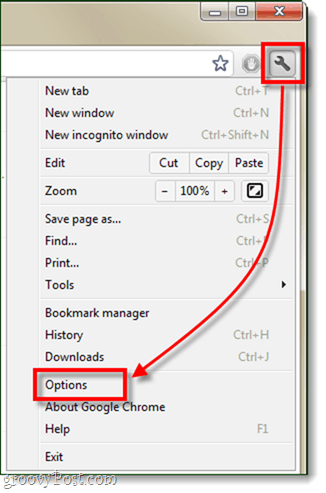
Крок 2
На лівій панелі Клацніть Особисті речі Тепер під зоною синхронізації, Клацніть Налаштування синхронізації…
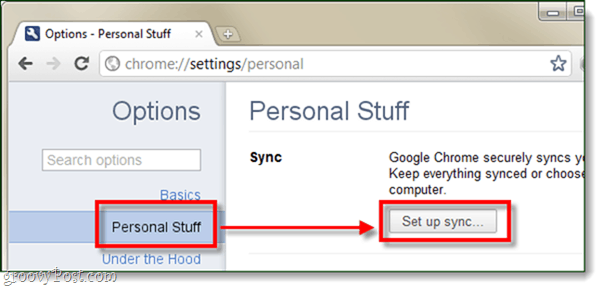
Крок 3
З'явиться невелике спливаюче вікно, яке вас проситьувійдіть у свій обліковий запис Google. Майте на увазі, що незалежно від облікового запису, який ви використовуєте для налаштування синхронізації, потрібно також увійти на інших комп’ютерах для синхронізації налаштувань Chrome.
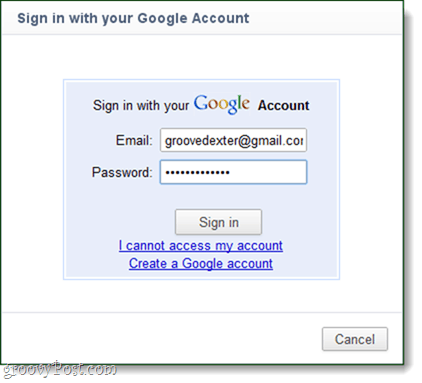
Крок 4
Ви побачите останнє діалогове вікно, яке вимагає підтвердити. Клацніть Гаразд, синхронізуйте все.
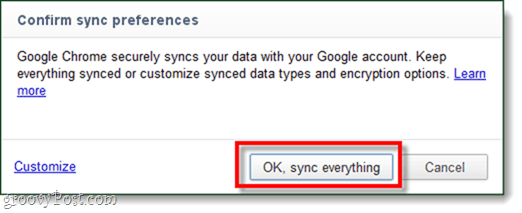
Готово!
Тепер Chrome налаштовано та синхронізується між вашимикомп'ютер та онлайн-сервер Google. Усі ваші налаштування, програми, автозаповнення, розширення, паролі, налаштування та теми резервні копії резервного копіювання. Тепер, коли ви додасте інший комп’ютер до синхронізації за допомогою того ж облікового запису Google, він автоматично встановлюватиме всі налаштування вище однаково. Однак пам’ятайте, що якщо ви внесете зміни в Chrome на будь-якому комп’ютері під час його синхронізації, це вплине на всі інші синхронізовані установки Chrome.
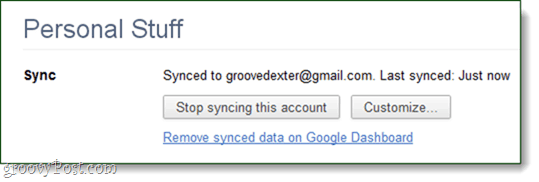
Якщо ви хочете змінити синхронізацію чи заборонити Googleвід резервного копіювання певних даних ви можете налаштувати свої налаштування синхронізації. Кожен параметр можна змінити індивідуально, і ви навіть можете додати 2-й шар шифрування (парольну фразу) для додаткової безпеки.
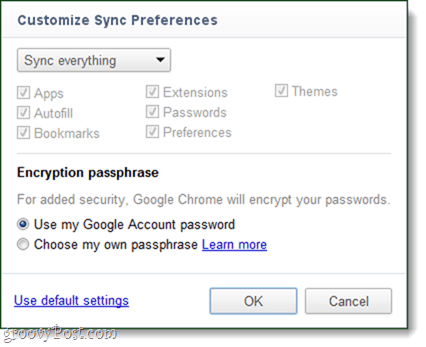
Це все, що потрібно використовувати Chrome Sync, функціональну функцію з бурхливого веб-браузера.










Залишити коментар